您的位置:极速下载站 → 电脑软件 → 应用程序 → 办公软件 → Excel多文件查找替换
平时我们经常会遇到对多个excel工作簿做相同的查找替换操作,一个个文件进行操作的工作量非常大,特别是遇到几十个或上百个Excel需要替换的时间;
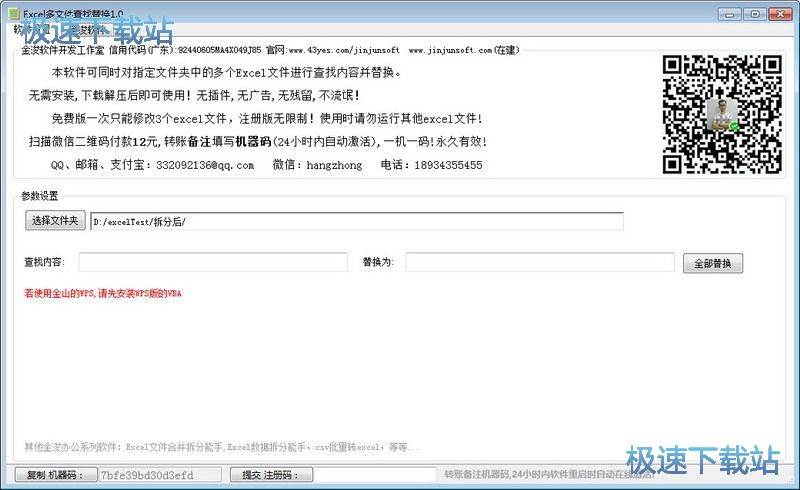
今天极速小编为你推荐这款工具——Excel多文件查找替换,它可对指定文件夹中的excel多个工作簿文件批量进行查找替换,效果与在excel中操作一致。但需要支付12元才可以使用全部功能。
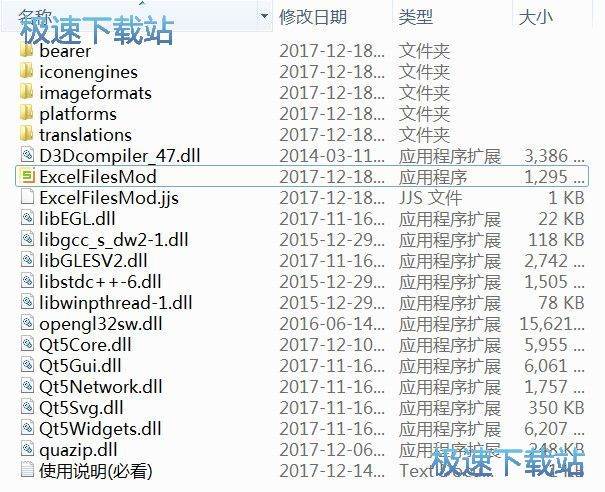
注意事项
1、使用前请先关闭所有excel文件
2、支持微软office和金山wps(个人版wps需安装vba),请在win7或以上系统运行,不支持xp系统
文件信息
文件大小:1389568 字节
文件说明:ExcelFilesMod
文件版本:1.0.0.10
MD5:ECA2F0C068E6892017CB186B7451822F
SHA1:6B6B2B46E679245D4CE7302375F29A05AF9DA22F
CRC32:55A05C88
官方网站:http://www.43yes.com/jinjunsoft/
相关搜索:Excel
Excel多文件查找替换使用教程
Excel多文件查找替换是一款好用的Excel文档批量替换内容软件。我们可以使用Excel多文件查找替换轻松将电脑中的Excel文档中的文件内容进行替换;

极速小编这一次就给大家演示一下怎么使用Excel多文件查找替换对电脑中的Excel文档进行批量内容替换吧。要进行Excel文档内容替换,我们首先要将保存Excel文档的文件夹导入到Excel多文件查找替换中。点击Excel多文件查找替换主界面的选择文件夹,打开文件夹浏览窗口,选择文件夹;

在文件夹浏览窗口中,找到想要进行内容替换的Excel文档所在的文件夹。用鼠标点击选中文件夹后,点击选择文件夹,就可以将选中的文件夹导入到Excel多文件查找替换中;

文件夹成功导入到Excel多文件查找替换中。我们现在可以看到软件主界面中的文件夹路径中看到选择导入到软件中的文件夹,读取文件夹中的Excel文档;

接下来我们就可以设置Excel文档的内容替换参数。输入查找内容和替换为内容,就可以设置Excel文档内容替换参数。极速小编输入了“1”为查找内容,然后输入了“www.jisuxz.com”为替换内容;

设置好Excel文档内容替换参数之后,点击全部替换,就可以使用Excel多文件查找替换按照替换参数将Excel文档中的内容进行批量替换;
- 电脑软件教程Excel多文件查找替换批量替换Excel文档内容...
- 电脑软件教程怎么安装慧办公?慧办公Excel插件安装教程
- 电脑软件教程批量替换Excel表格文字内容教程
- 电脑软件教程Excel批量搜索工具搜索Excel文件内容教程
- 电脑软件教程慧办公将一个Excel表格拆分成多个Excel表格...
- 电脑软件教程WPS Excel降序排列表格数据教程
- 电脑软件教程Excel文件批量修改修改Excel表格内容教程
- 电脑软件教程怎么批量修改文件名?批量重命名Excel文件教...
- 电脑软件教程DBF Converter将DBF文件转换成Excel表格教程...
- 电脑软件教程批量保护工作表加密保护/取消保护Excel文档...
- 共 0 条评论,平均 0 分 我来说两句
- 人气英雄联盟下载官方下载
- 《英雄联盟》(简称LOL)是由美国拳头游戏(Riot Games)开发、中国大陆地区腾讯游戏代理运营的英雄对战MOBA... [立即下载]
- 好评驾考宝典 8.0.9 官方版
- 驾考宝典电脑版全面解读2013驾考新规中科目一、科目三的变化,为学员提供包含章节、顺序、随机练习的多维练... [立即下载]

